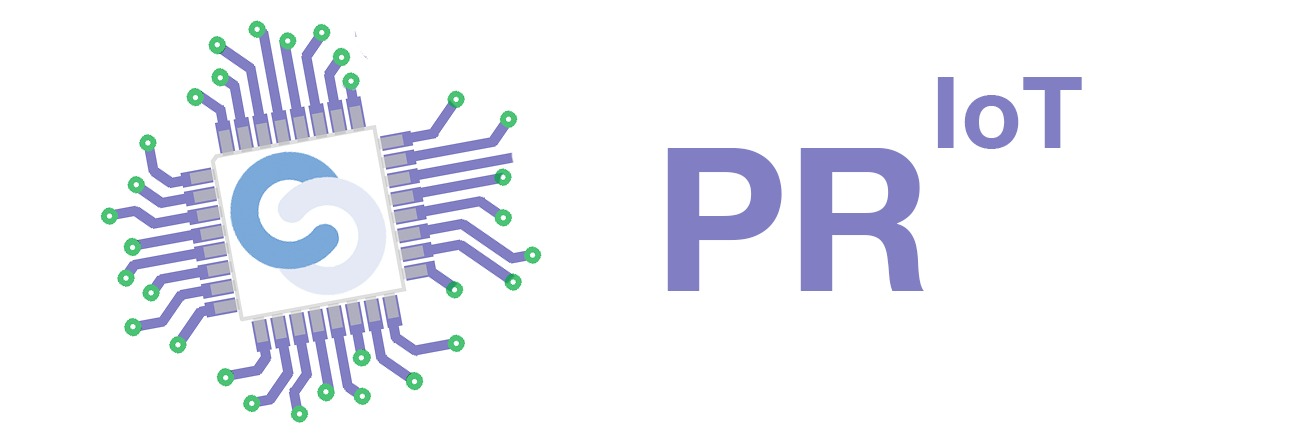This is an old revision of the document!
Laboratorul 10: Machine Learning
Testarea hardware-ului ESP32-CAM și conectivității
Până acum, am testat cu succes toate componentele hardware ale ESP32-CAM (MCU și cameră) și am verificat conectivitatea Wi-Fi. Următorul pas este să rulăm un cod simplu pentru a captura și afișa o singură imagine pe o pagină web de bază. Acest cod a fost dezvoltat pe baza excelentului tutorial al lui Rui Santos: ESP32-CAM Take Photo and Display on a Web Server.
Descarcă fișierul: ESP32_CAM_HTTP_Server_STA de pe GitHub. Modifică datele de autentificare Wi-Fi din cod și încarcă-l pe ESP32-CAM. Rulează codul și verifică rezultatul pe pagina web atasata. Înainte de a continua, analizează codul pentru a înțelege mai bine modul de funcționare al camerei.
Testarea hardware-ului ESP32-CAM și conectivității
Deși Edge Impulse Studio nu suportă oficial ESP32-CAM (suportă ESP-EYE), putem conecta ESP32-CAM utilizând firmware alternativ.
Mulțumiri speciale lui Louis Moreau de la Edge Impulse pentru adaptarea firmware-ului la pin-urile camerei ESP32-CAM.
Pași:
- Descarcă firmware-ul alternativ din repository-ul GitHub al proiectului.
- Deschide fișierul zip și execută programul de încărcare firmware pentru sistemul tău de operare.
- Asigura-te ca ai toate dependentele instalate
- python -m pip install pyserial>=3.4
- python -m pip install esptool>=3.3
- Utilizează 'edge-impulse-daemon' pentru a conecta ESP32-CAM la Edge Impulse Studio.
- Pentru a rula Edge Impulse pe placa de dezvoltare, execută comanda 'edge-impulse-run-impulse'.
- Odată conectat, poți captura imagini suplimentare pentru dataset-ul tău sau utiliza funcția de clasificare live după antrenarea modelului.